심즈 4에서 청소년도 우후를 이용할 수 있나요?
청소년도 심즈 4에서 우후를 할 수 있나요? 역사상 가장 인기 있는 시뮬레이션 게임 중 하나인 심즈 4는 플레이어에게 사실적인 가상 세계에서 가상 캐릭터를 만들고 제어할 수 있는 기능을 제공합니다. …
기사 읽기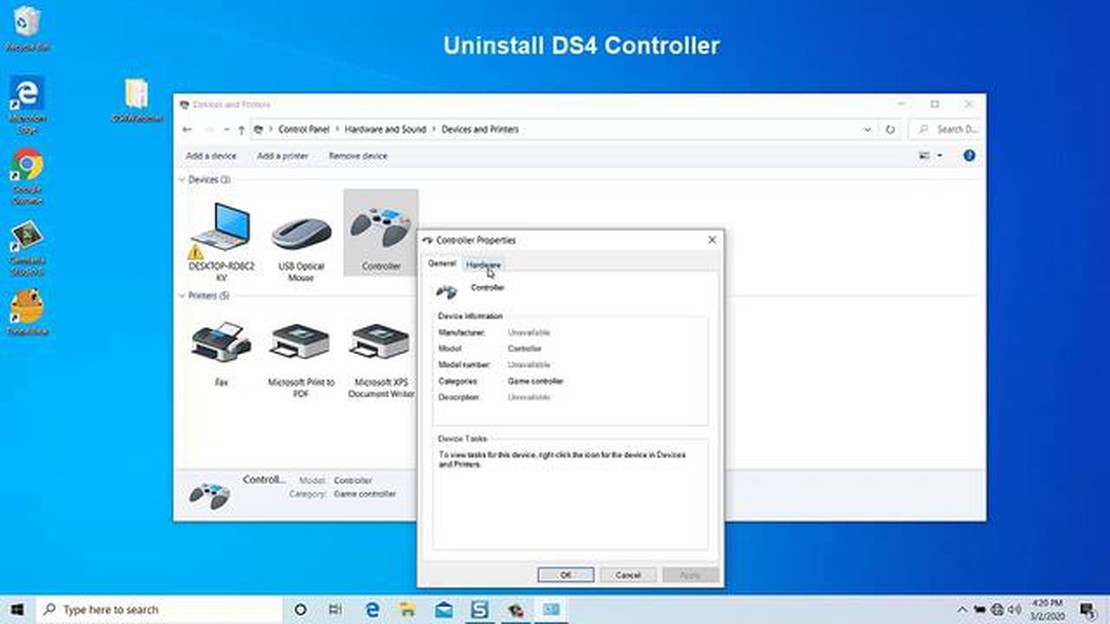
PC에서 게임을 즐기는 분이라면 DS4 컨트롤러가 감지되지 않는 답답한 문제를 겪어보셨을 것입니다. 듀얼쇼크 4라고도 하는 DS4 컨트롤러는 소니 플레이스테이션 4 콘솔의 표준 컨트롤러이지만, PC에서 게임할 때도 사용할 수 있습니다. 하지만 간혹 DS4 컨트롤러를 PC에 연결하면 시스템에서 인식되지 않아 게임에 사용할 수 없는 경우가 있습니다.
DS4 컨트롤러가 PC에서 인식되지 않는 데에는 여러 가지 이유가 있을 수 있습니다. 한 가지 일반적인 문제는 오래되었거나 잘못된 드라이버입니다. 드라이버는 하드웨어(DS4 컨트롤러)와 운영체제(PC) 사이의 다리 역할을 하며, 드라이버가 최신 버전이 아니거나 올바르게 설치되지 않은 경우 PC에서 컨트롤러를 인식하지 못할 수 있습니다.
문제의 또 다른 원인은 호환성 문제일 수 있습니다. DS4 컨트롤러는 PlayStation 4 본체와 함께 작동하도록 설계되었지만 PC에서도 사용할 수 있습니다. 그러나 모든 PC가 DS4 컨트롤러와 호환되는 것은 아니며, 특히 구형 운영 체제를 실행 중이거나 하드웨어가 오래된 경우 더욱 그렇습니다. 이러한 경우 외부 소프트웨어나 어댑터를 사용하여 컨트롤러를 PC에서 작동시켜야 할 수도 있습니다.
DS4 컨트롤러가 감지되지 않는 문제가 발생하더라도 걱정하지 마세요. 이 문제 해결 가이드에서는 문제를 해결하고 컨트롤러를 다시 작동시키는 데 도움이 될 수 있는 다양한 솔루션을 살펴봅니다. 드라이버 업데이트, 호환성 확인 및 기타 문제 해결 단계를 통해 DS4 컨트롤러가 PC에서 감지되어 게임을 즐길 수 있도록 합니다.
게임 장치에서 DS4 컨트롤러가 감지되지 않는 문제가 발생하는 경우 몇 가지 일반적인 원인이 원인일 수 있습니다. 이러한 원인을 이해하면 문제를 보다 효과적으로 해결하고 해결하는 데 도움이 될 수 있습니다.
**1. 연결 문제: DS4 컨트롤러 감지 문제의 가장 일반적인 원인 중 하나는 연결에 결함이 있거나 불안정한 연결입니다. 컨트롤러가 모델에 따라 USB 케이블 또는 블루투스를 통해 게임 장치에 단단히 연결되어 있는지 확인합니다.
**2. 오래된 드라이버: ** 오래되거나 호환되지 않는 드라이버는 게임 장치에서 DS4 컨트롤러를 인식하지 못할 수 있습니다. 사용 가능한 드라이버 업데이트가 있는지 확인하고 설치하여 호환성을 확인하십시오.
3. 소프트웨어 충돌: 경우에 따라 충돌하는 소프트웨어 또는 백그라운드 응용 프로그램이 DS4 컨트롤러의 올바른 작동을 방해할 수 있습니다. 충돌을 일으킬 수 있는 불필요한 응용 프로그램이나 프로세스를 모두 닫으십시오.
4. 컨트롤러 펌웨어 문제: 펌웨어 결함 또는 오래된 컨트롤러 펌웨어는 감지 문제를 일으킬 수 있습니다. DS4 컨트롤러에 사용 가능한 펌웨어 업데이트가 있는지 확인하고 그에 따라 설치하세요.
5. 하드웨어 오작동: 위의 해결 방법 중 어느 것도 작동하지 않으면 DS4 컨트롤러에 하드웨어 오작동이 있을 수 있습니다. 다른 게임 장치에서 컨트롤러를 테스트하거나 다른 컨트롤러를 사용해 문제가 컨트롤러에만 국한된 것인지 확인해 보세요.
DS4 컨트롤러 감지 문제의 일반적인 원인을 해결하면 문제를 해결하고 컨트롤러가 게임 장치에서 다시 원활하게 작동할 수 있는 가능성을 높일 수 있습니다.
컴퓨터나 게임 콘솔에서 DS4 컨트롤러가 감지되지 않는 경우, 가능한 이유 중 하나는 USB 연결 문제일 수 있습니다. 다음은 USB 연결을 확인하고 문제를 해결하는 몇 가지 단계입니다:
이 단계를 수행하면 USB 연결에 문제가 있는지 확인하고 필요한 조치를 취해 문제를 해결할 수 있습니다. 문제가 지속되면 DS4 컨트롤러 자체의 하드웨어 문제일 수 있으므로 제조업체에 문의하여 추가 지원을 받아야 할 수 있습니다.
게임 장치에서 DS4 컨트롤러가 감지되지 않는 경우, 드라이버가 오래되었거나 호환되지 않기 때문일 수 있습니다. 컨트롤러가 시스템에서 인식되도록 하려면 DS4 컨트롤러 드라이버를 업데이트해야 합니다.
**1단계: 컨트롤러와 함께 제공된 USB 케이블을 사용하여 DS4 컨트롤러를 컴퓨터에 연결합니다. 컨트롤러가 켜져 있는지 확인합니다.
**2단계: 시작 메뉴를 마우스 오른쪽 버튼으로 클릭하고 메뉴에서 “장치 관리자"를 선택하여 컴퓨터에서 장치 관리자를 엽니다.
**3단계: 장치 관리자에서 “휴먼 인터페이스 장치” 카테고리를 찾아 옆에 있는 화살표를 클릭하여 확장합니다.
**4단계: DS4 컨트롤러와 관련된 항목을 찾습니다. “무선 컨트롤러” 또는 “HID 호환 게임 컨트롤러"로 표시될 수 있습니다. DS4 컨트롤러 항목을 마우스 오른쪽 버튼으로 클릭하고 컨텍스트 메뉴에서 “드라이버 업데이트"를 선택합니다.
**5단계: 업데이트된 드라이버를 자동으로 검색하는 옵션을 선택합니다. 시스템이 사용 가능한 업데이트를 검색하고 업데이트가 발견되면 설치합니다.
**6단계: 드라이버 업데이트가 완료되면 컴퓨터를 재시작하고 DS4 컨트롤러를 다시 테스트합니다. 이제 게임 장치에서 제대로 감지되어야 합니다.
함께 읽기: 포르자 호라이즌 4에서 가장 빠른 자동차 발견하기: 속도 해방하기
위의 단계를 수행해도 문제가 해결되지 않으면 제조업체 웹 사이트에서 DS4 컨트롤러용 최신 드라이버를 수동으로 다운로드하여 설치해야 할 수 있습니다. 올바른 절차는 제조업체의 지침을 참조하세요.
게임 시스템에서 DS4 컨트롤러가 감지되지 않는다면 시스템 업데이트를 확인하는 것도 한 가지 해결책이 될 수 있습니다. 시스템 업데이트를 통해 호환성 문제를 해결하고 컨트롤러가 시스템에서 인식되는지 확인할 수 있습니다.
시스템 업데이트를 확인하려면 다음 단계를 따르세요:
시스템 업데이트가 완료되면 게임 시스템을 재시작하고 DS4 컨트롤러를 다시 연결합니다. 안정적이고 신뢰할 수 있는 연결을 위해 USB 케이블을 사용해 컨트롤러를 연결하는 것이 좋습니다.
함께 읽기: 다이어트 중 즐길 수 있는 최고의 저칼로리 맥주
시스템 업데이트 후에도 컨트롤러가 여전히 감지되지 않는다면 컨트롤러가 제대로 충전되었는지 다시 확인하세요. 배터리 잔량이 부족하면 간혹 감지 문제가 발생할 수 있습니다.
다른 모든 방법이 실패하면 DS4 컨트롤러를 재설정하거나 제조업체에 문의하여 추가 지원을 받아야 할 수 있습니다.
블루투스 연결에 문제가 있는 경우 몇 가지 문제 해결 단계를 수행하여 문제를 해결할 수 있습니다. 아래 단계에 따라 블루투스 연결 문제를 해결하고 수정하세요.
**1. 호환성 확인: ** 기기가 블루투스 기술과 호환되는지 확인하세요. 사용 중인 장치의 사양을 확인하고 블루투스 연결을 지원하는지 확인하세요.
2. 블루투스 활성화하기: 기기의 블루투스 기능이 켜져 있는지 확인합니다. 디바이스 설정으로 이동하여 블루투스 옵션을 찾습니다. 현재 꺼져 있으면 켜세요.
**3. 장치 다시 시작하기: ** 간혹 간단한 재시작으로 블루투스 연결과 관련된 사소한 문제를 해결할 수 있습니다. 내 장치와 연결하려는 장치를 모두 껐다가 몇 초 후에 다시 켜세요.
**4. 신호 강도 확인: ** 장치가 서로 가까운 거리에 있는지 확인하세요. 블루투스 신호는 거리가 멀어질수록 약해질 수 있으므로 장치를 서로 더 가까이 이동하면 연결 상태가 개선될 수 있습니다.
5. 페어링된 장치 지우기: 특정 장치에 연결하는 데 문제가 있는 경우 두 장치 모두에서 페어링된 장치 목록을 지워 보세요. 각 장치의 Bluetooth 설정으로 이동하여 페어링된 장치 목록을 찾은 다음 문제가 있는 장치를 제거하세요.
**6. 펌웨어 업데이트: ** 내 장치와 연결에 문제가 있는 장치 모두의 펌웨어 업데이트를 확인하세요. 제조업체는 종종 버그를 수정하고 호환성을 개선하기 위해 펌웨어 업데이트를 출시하므로 펌웨어를 업데이트하면 Bluetooth 연결 문제가 해결될 수 있습니다.
**7. 블루투스 설정 재설정: 위의 단계 중 어느 것도 작동하지 않는 경우, 장치에서 블루투스 설정을 재설정해 볼 수 있습니다. 장치의 설정으로 이동하여 블루투스 설정을 찾은 다음 블루투스 설정을 재설정하거나 지우는 옵션을 찾습니다. 이렇게 하면 페어링된 모든 장치가 제거되므로 나중에 다시 연결해야 합니다.
**8. 지원팀에 문의: 위의 단계를 모두 시도했는데도 블루투스 연결에 문제가 계속 발생하면 기술 지원팀에 문의하여 추가 지원을 받아야 할 수 있습니다. 기술 지원팀은 문제의 원인이 될 수 있는 하드웨어 또는 소프트웨어 문제를 진단하고 해결하는 데 도움을 줄 수 있습니다.
이러한 문제 해결 단계를 따르면 블루투스 연결과 관련된 모든 문제를 해결할 수 있습니다. 최상의 연결 환경을 위해 항상 호환성을 확인하고, 블루투스를 활성화하고, 디바이스를 최신 상태로 유지하는 것을 잊지 마세요.
DS4 컨트롤러가 감지되지 않는 데에는 여러 가지 이유가 있을 수 있습니다. 먼저 컨트롤러가 USB 또는 블루투스를 통해 컴퓨터에 제대로 연결되어 있는지 확인하세요. 연결되었지만 여전히 감지되지 않는다면 컴퓨터를 다시 시작하고 컨트롤러를 다시 연결해 보세요. 문제가 지속되면 드라이버 문제일 수 있습니다. 컨트롤러에 최신 드라이버가 설치되어 있는지 확인하세요. 드라이버는 컨트롤러 제조업체의 공식 웹사이트에서 다운로드할 수 있습니다.
예, 드라이버를 재설치하기 전에 시도해 볼 수 있는 몇 가지 문제 해결 단계가 있습니다. 먼저 컨트롤러를 컴퓨터의 다른 USB 포트에 연결해 보세요. 간혹 특정 USB 포트가 컨트롤러에 충분한 전원을 공급하지 못할 수 있습니다. 다른 USB 케이블을 사용해 케이블 자체에 문제가 없는지 확인해 볼 수도 있습니다. 또한 컨트롤러를 다른 컴퓨터에 연결하여 컨트롤러가 인식되는지 확인하세요. 어떤 컴퓨터에서도 인식되지 않는다면 컨트롤러 자체의 하드웨어 문제일 가능성이 높습니다.
DS4 컨트롤러용 최신 드라이버를 설치했는데도 여전히 감지되지 않는다면 드라이버를 제거한 후 다시 설치해 보세요. 이렇게 하려면 컴퓨터의 장치 관리자로 이동하여 “휴먼 인터페이스 장치” 카테고리에서 DS4 컨트롤러를 찾아 마우스 오른쪽 버튼으로 클릭한 다음 “제거"를 선택합니다. 드라이버를 제거한 후 컴퓨터에서 컨트롤러를 분리하고 다시 시작합니다. 그런 다음 컨트롤러를 다시 연결하고 드라이버가 자동으로 다시 설치되도록 합니다. 문제가 지속되면 제조업체에 문의하여 추가 지원을 받아야 할 수 있습니다.
DS4 컨트롤러가 갑자기 감지되지 않는 데에는 여러 가지 이유가 있을 수 있습니다. 한 가지 가능한 이유는 소프트웨어 또는 드라이버 충돌입니다. 문제를 일으킬 수 있는 새 소프트웨어나 드라이버를 최근에 설치했는지 확인하세요. 바이러스 백신이나 방화벽 소프트웨어가 컨트롤러의 감지를 방해하는 경우도 있습니다. 보안 소프트웨어를 일시적으로 비활성화한 후 컨트롤러가 감지되는지 확인하세요. 또한 컨트롤러에 영향을 줄 수 있는 최근 시스템 업데이트나 변경 사항이 있었는지 확인하세요. 다른 모든 방법이 실패하면 다른 컴퓨터에서 컨트롤러를 사용해 문제가 지속되는지 확인하세요.
블루투스로 연결했을 때 DS4 컨트롤러가 감지되지 않는다면 먼저 컴퓨터에 블루투스 기능이 있고 활성화되어 있는지 확인하세요. 그런 다음 표시등이 깜박이기 시작할 때까지 PlayStation 버튼과 공유 버튼을 동시에 눌러 컨트롤러가 페어링 모드에 있는지 확인합니다. 컴퓨터에서 블루투스 설정으로 이동하여 블루투스 장치를 검색합니다. 사용 가능한 장치 목록에서 DS4 컨트롤러를 선택하고 화면의 지시에 따라 페어링 프로세스를 완료합니다. 그래도 컨트롤러가 감지되지 않으면 컴퓨터를 다시 시작하거나 Bluetooth 드라이버를 업데이트해 보세요.
DS4 컨트롤러가 감지되지만 일부 버튼이나 기능이 작동하지 않는다면 보정 문제일 수 있습니다. 컴퓨터의 제어판으로 이동하여 “장치 및 프린터"를 선택하고 DS4 컨트롤러를 마우스 오른쪽 버튼으로 클릭한 다음 “게임 컨트롤러 설정"을 선택하여 컨트롤러를 보정해 보세요. 게임 컨트롤러 창에서 DS4 컨트롤러를 선택하고 “속성"을 클릭합니다. “설정” 탭으로 이동하여 “보정"을 클릭합니다. 화면의 지시에 따라 컨트롤러를 보정합니다. 문제가 지속되면 드라이버를 업데이트하거나 제조업체에 문의하여 추가 지원을 받아야 할 수 있습니다.
청소년도 심즈 4에서 우후를 할 수 있나요? 역사상 가장 인기 있는 시뮬레이션 게임 중 하나인 심즈 4는 플레이어에게 사실적인 가상 세계에서 가상 캐릭터를 만들고 제어할 수 있는 기능을 제공합니다. …
기사 읽기레고 무비 3: 세 번째 작품이 개발 중일 가능성이 있나요? 2014년 개봉 이후 ‘레고 무비’는 어린이와 어른 모두의 마음을 사로잡은 사랑받는 프랜차이즈로 자리 잡았어요. 영리한 각본, 멋진 애니메이션, …
기사 읽기가챠 클럽은 나쁜가요? 에서 개발한 인기 모바일 게임인 가챠 클럽은 최근 많은 논쟁과 논란의 대상이 되고 있습니다. 플레이어가 자신만의 애니메이션 스타일 캐릭터를 만들고 커스터마이징할 수 있는 이 게임은 열성적인 팬층을 확보하고 있습니다. 그러나 게임이 정신 건강에 미 …
기사 읽기코드 없이 범용 리모컨을 프로그래밍하는 방법은 무엇인가요? 하나의 리모컨으로 여러 전자 장치를 제어하는 것은 많은 가정에서 편리한 솔루션입니다. 범용 리모컨은 TV, DVD 플레이어, 사운드 시스템 및 기타 장치를 조작할 수 있는 기능을 제공하므로 여러 개의 리모컨이 …
기사 읽기이야기 속 아트레우스가 실제로 토르의 동생인가요? 호평을 받은 비디오 게임 “갓 오브 워"에서 플레이어는 게임의 주인공인 크라토스의 어린 아들인 아트레우스를 소개받게 됩니다. 게임을 진행하면서 플레이어는 아트레우스와 그의 혈통에 대해 더 많이 알게 되고, 아트레우스가 …
기사 읽기겐신에서 제이드 커터는 어떻게 구하나요? 제이드 커터는 인상적인 능력치와 강력한 효과로 유명한 겐신 임팩트에서 매우 인기 있는 무기입니다. 이 5성 검은 치명타 대미지를 증가시키고 최대 체력에 따라 공격력 보너스를 제공하는 능력으로 많은 플레이어가 선호합니다. 하지만 …
기사 읽기